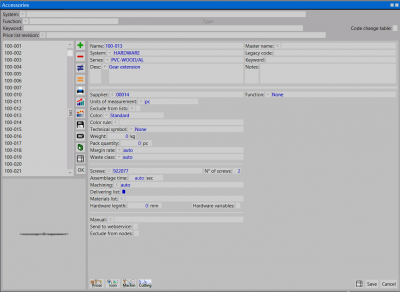Accessories
From Opera Wiki
| Line 38: | Line 38: | ||
--> | --> | ||
| - | *'''Name ''' : The accessory code. | + | *'''Name''': The accessory code. |
| - | *'''Master name ''' : The accessory code to refer to. | + | *'''Master name''': The accessory code to refer to. |
| - | *'''System ''' [[File:tastomenutendina.png]]: Indicates the name of the system the accessory belongs to. | + | *'''System''' [[File:tastomenutendina.png]]: Indicates the name of the system the accessory belongs to. |
| - | *'''Series ''' [[File:tastomenutendina.png]]: Indicates the name of the series the accessory belongs to (approximate data). | + | *'''Series''' [[File:tastomenutendina.png]]: Indicates the name of the series the accessory belongs to (approximate data). |
*'''Description''': the full description of the accessory features | *'''Description''': the full description of the accessory features | ||
*'''Supplier''' [[File:tastoc.png]]: the name of the accessory supplier. | *'''Supplier''' [[File:tastoc.png]]: the name of the accessory supplier. | ||
*'''Old code''': the old code of the item | *'''Old code''': the old code of the item | ||
*'''Seach for''': keyword search for this item. multiple words must be separated with blank spaces. | *'''Seach for''': keyword search for this item. multiple words must be separated with blank spaces. | ||
| - | *'''Units of measurement'''[[File:tastomenutendina.png]]: the unit of measurement of the accessory. | + | *'''Units of measurement''' [[File:tastomenutendina.png]]: the unit of measurement of the accessory. |
| - | + | *'''Exclude from lists''' [[File:tastos.png]]: if enabled, the item will be excluded from any printout regarding the material (order, list…). Clicking [[File:tastos.png]] will open the | |
| - | *'''Exclude from lists'''[[File:tastos.png]]: if enabled, the item will be excluded from any printout regarding the material (order, list…). Clicking [[File:tastos.png]] will open the | + | |
[[Accessories change table| accessories change archive]] | [[Accessories change table| accessories change archive]] | ||
Revision as of 13:00, 18 May 2011
This is the storage database of the accessories’ technical data. By them the program is able to calculate the application spot, the quantity, the prices.
Content description
- Name: The accessory code.
- Master name: The accessory code to refer to.
- System
 : Indicates the name of the system the accessory belongs to.
: Indicates the name of the system the accessory belongs to.
- Series
 : Indicates the name of the series the accessory belongs to (approximate data).
: Indicates the name of the series the accessory belongs to (approximate data).
- Description: the full description of the accessory features
- Supplier
 : the name of the accessory supplier.
: the name of the accessory supplier.
- Old code: the old code of the item
- Seach for: keyword search for this item. multiple words must be separated with blank spaces.
- Units of measurement
 : the unit of measurement of the accessory.
: the unit of measurement of the accessory.
- Exclude from lists
 : if enabled, the item will be excluded from any printout regarding the material (order, list…). Clicking
: if enabled, the item will be excluded from any printout regarding the material (order, list…). Clicking  will open the
will open the
Indica al programma che l’accessorio deve essere escluso da qualunque stampa (ordine al fornitore, elenco materiali, ecc…). Alla casella è abbinato un pulsante, il quale aprirà il quadro Tabella di sostituzione accessori. Il fine di questa ella tabella è quello di creare un articolo generico in archivio, e di avere quindi nella tabella di sostituzione un elenco di accessori, anch’essi registrati in archivio, che verranno caricati nella tipologia in base a diversi criteri:
- Scegliamo l'accessorio in base al sistema e alla serie
- Scegliamo l'accessorio in base al sistema e alla serie
Con questo criterio è necessario caricare nelle apposite caselle il Sistema e la Serie che determinano l’inserimento dell’accessorio. Di conseguenza l’accessorio sarà inserito quando i profili della tipologia appartengono al sistema ed alla serie riportata.
- Scegliamo l'accessorio in base alla ferramenta
- Scegliamo l'accessorio in base alla ferramenta
Questo criterio attiva una serie di caselle relative all’interasse ferramenta dei profili. Nell’apposita casella sarà riportato il valore relativo all’interasse. Per rendere attiva la funzione è necessario impostare in Archivio Sistemi/Serie il valore dell’interasse. Quindi il programma verificherà il valore determinato in questa casella con il valore impostato in archivio Sistemi/Serie, e inserirà l’accessorio compatibile.
- Scegliamo l'accessorio in base al colore
- Scegliamo l'accessorio in base al colore
Come per i precedenti questo criterio determinerà l’inserimento dell’accessorio, riprendendo il colore impostato abbinato all'accessorio.
- Colorazione
 : Specifica quale colorazione dovrà prendere l’accessorio nella commessa. Vengono proposte diverse scelte qui di seguito spiegate.
: Specifica quale colorazione dovrà prendere l’accessorio nella commessa. Vengono proposte diverse scelte qui di seguito spiegate.
- Normale: Significa che l’accessorio assumerà la colorazione come è stata assegnata alla commessa, distinguendo tra colorazione interna e colorazione esterna.
- Interna: Il profilo assumerà la colorazione interna della commessa.
- Esterna: L’accessorio assumerà la colorazione esterna della commessa.
- Accessori: L’accessorio assumerà la colorazione assegnata agli accessori.
- Avvolgibile: L’accessorio assumerà la colorazione assegnata all’avvolgibile.
- Riempimenti: L’accessorio assumerà la colorazione assegnata ai riempimenti.
- Serratura: L’accessorio assumerà la colorazione assegnata alla serratura.
- Cerniera: L’accessorio assumerà la colorazione assegnata alle cerniere.
- Ferramenta: L’accessorio assumerà la colorazione assegnata alla ferramenta.
- Controtelaio: L’accessorio assume la colorazione assegnata al controtelaio.
- Color. Int. / Est ante: L’accessorio assume la colorazione in funzione della colorazione interna e d esterna delle ante.
- Fermavetro: L’accessorio assume la colorazione assegnata al fermavetro.
- Guarnizione: L’accessorio assume la colorazione assegnata alla guarnizione.
- Simbolo tecnico
 : Riporta il codice del simbolo che deve essere abbinato all’accessorio. :L’assegnazione del simbolo all’accessorio può facilitare l’interpretazione del disegno della tipologia, sia a video che in stampa. Tale simbolo deve essere caricato tra quelli disponibili dall’elenco aperto dal pulsante abbinato.
: Riporta il codice del simbolo che deve essere abbinato all’accessorio. :L’assegnazione del simbolo all’accessorio può facilitare l’interpretazione del disegno della tipologia, sia a video che in stampa. Tale simbolo deve essere caricato tra quelli disponibili dall’elenco aperto dal pulsante abbinato.
- Peso: Consente di riportare un’eventuale valore di peso espresso in kg dell’accessorio.
- Q.confenzione: Indica la quantità di accessoricontenuta nella singola confezione.
- Cl.utile
 : Indica quale classe di utile abbinare all'accessorio.
: Indica quale classe di utile abbinare all'accessorio.
- Viti
 : È il codice della vite da usare per il montaggio dell’accessorio. Per facilitarne l’inserimento il codice dell’articolo può essere rilevato dalla selezione aperta dal pulsante abbinato alla casella.
: È il codice della vite da usare per il montaggio dell’accessorio. Per facilitarne l’inserimento il codice dell’articolo può essere rilevato dalla selezione aperta dal pulsante abbinato alla casella.
- N° Viti: È la quantità di viti che occorrono per il montaggio dell’accessorio.
- Tempo di assemblaggio: All’accessorio è possibile abbinare un quantitativo di tempo utile per l’assemblaggio.
- Lavorazione
 : Questa casella e la precedente Tempo di assemblaggio sono strettamente legate. Infatti se nella precedente viene riportato il tempo di assemblaggio, in questa deve essere riportata la lavorazione su cui calcolare il tempo di assemblaggio.
: Questa casella e la precedente Tempo di assemblaggio sono strettamente legate. Infatti se nella precedente viene riportato il tempo di assemblaggio, in questa deve essere riportata la lavorazione su cui calcolare il tempo di assemblaggio.
- Lista di consegna:Gli accessori che attiva questa casella saranno stampati su una lista a parte. Questa stampa si ottiene nella gestione della commessa in fase di stampa della distinta d’ordine
- Variabile ferramenta:Inserisce la variabile nella stampa dei dati tecnici dell'accessorio.
- Lunghezza ferramenta: Inserisce la lunghezza nella stampa dei dati tecnici dell'accessorio.
- Utilizzo : Riporta la funzione dell’accessorio. Il pulsante abbinato apre un elenco con un’ampia lista di tipi di utilizzo dal quale rilevare quello più adatto all’accessorio.
- In base all’utilizzo impostato compaiono alcune caselle dove devono essere riportati i valori tecnici dell’accessorio. Questi dati saranno presi in considerazione dal programma durante il calcolo delle quantità, oppure durante il calcolo dei tagli dei profili. La spiegazione dei dati tecnici richiesti è riportata nell’Appendice “Dati tecnici degli accessori in base agli utilizzi”.
- Manuale
 : Abbina il manuale d'uso e manutenzione all'accessorio.
: Abbina il manuale d'uso e manutenzione all'accessorio.
- Catalogo/Pagine
 : Abbina il catalogo tecnico ed eventualmente le pagine.
: Abbina il catalogo tecnico ed eventualmente le pagine.
I tasti azione in basso
-
 : La pressione di questo pulsante apre la finestra dei prezzi dell'accessorio, in cui l’operatore avrà la possibilità di modificare i prezzi degli accessori, immettendo il valore di variazione in percentuale. La variazione può essere effettuata sul singolo accessorio o su tutta la lista dell’archivio: infatti dopo aver immesso il valore e cliccato sul pulsante
: La pressione di questo pulsante apre la finestra dei prezzi dell'accessorio, in cui l’operatore avrà la possibilità di modificare i prezzi degli accessori, immettendo il valore di variazione in percentuale. La variazione può essere effettuata sul singolo accessorio o su tutta la lista dell’archivio: infatti dopo aver immesso il valore e cliccato sul pulsante  , il programma vi chiederà se volete applicare la percentuale al singolo accessorio o a tutta la lista.
, il programma vi chiederà se volete applicare la percentuale al singolo accessorio o a tutta la lista.
-
 : apre il quadro di gestione delle icone dell'accessorio, dove è possibile gestire l’icona dell’accessorio disegnandola nella matrice di tasselli, caricandola come immagine dal sistema operativo o da directory in uno dei formati ammessi. E’ anche possibile assegnare all’accessorio un'immagine (ad esempio la fotografia riportata sul catalogo) in formato TIFF o Bitmap o dwg/dxf. Le funzioni l’utilizzo e la gestione del quadro Gestione icone accessorio sono le medesime del quadro Gestione sezione profili.
: apre il quadro di gestione delle icone dell'accessorio, dove è possibile gestire l’icona dell’accessorio disegnandola nella matrice di tasselli, caricandola come immagine dal sistema operativo o da directory in uno dei formati ammessi. E’ anche possibile assegnare all’accessorio un'immagine (ad esempio la fotografia riportata sul catalogo) in formato TIFF o Bitmap o dwg/dxf. Le funzioni l’utilizzo e la gestione del quadro Gestione icone accessorio sono le medesime del quadro Gestione sezione profili.
-
 : apre un quadro dove è possibile inserire le lavorazioni dell'accessorio abbinato.
: apre un quadro dove è possibile inserire le lavorazioni dell'accessorio abbinato.
-
 : apre un quadro dove è possibile inserire la lunghezza del taglio del profilo accessorio.
: apre un quadro dove è possibile inserire la lunghezza del taglio del profilo accessorio.
-
 : apre il quadro di gestione prezzi listino del profilo selezionato. Il pulsante è attivo solo in presenza di una revisione listino.
: apre il quadro di gestione prezzi listino del profilo selezionato. Il pulsante è attivo solo in presenza di una revisione listino.
Voci correlate
- Archivio Profili
- Archivio Sistemi
- Manuale lavorazioni
- Classi di utile
- Come creare un accessorio
- Come fare un'autoselezione
-->